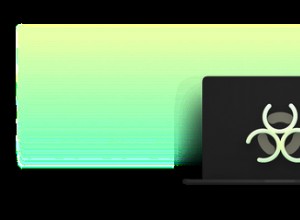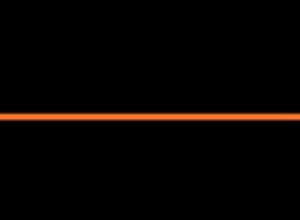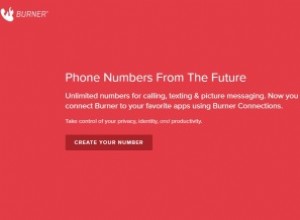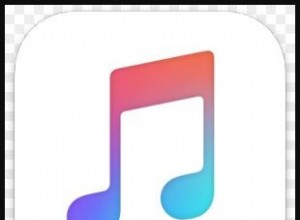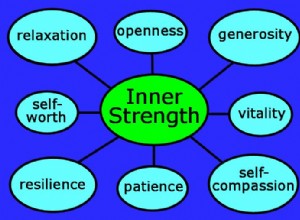إذا كنت تستخدم Spotify بانتظام ، فمن المحتمل أنك لاحظت امتلاء محرك الأقراص الثابتة لديك على الرغم من أنك لم تقم بتنزيل أي شيء جديد. وذلك لأن Spotify يخزن الملفات مؤقتًا على جهاز الكمبيوتر لديك للسماح لتطبيقه بالعمل بشكل أسرع. على الرغم من أن هذا الأمر ملائم للغاية ، إلا أنه قد يمثل مشكلة إذا كانت مساحة القرص منخفضة دائمًا.

في هذه المقالة ، ستتعرف على المزيد حول ذاكرة التخزين المؤقت ، وستكتشف كيف يستخدمها Spotify لتحسين خدمته واكتشاف تلميحات لمسح ذاكرة التخزين المؤقت لـ Spotify على جهاز الكمبيوتر أو الهاتف.
ما هي ذاكرة التخزين المؤقت؟
في الحوسبة ، تمثل ذاكرة التخزين المؤقت جزءًا من إجمالي مساحة التخزين التي تستخدمها البرامج (أو حتى الأجهزة) لتخزين بيانات معينة من أجل تسريع عملية استخراج البيانات. بمعنى آخر ، تسمح ذاكرة التخزين المؤقت للبرنامج باسترداد المعلومات التي طلبتها بشكل أسرع ، وذلك ببساطة عن طريق تخزين البيانات و "تذكرها" أثناء استخدام البرنامج.
على الرغم من أن ذاكرة التخزين المؤقت تساعد البرامج على العمل بسلاسة أكبر ، إلا أنها يمكن أن تبطئ جهاز الكمبيوتر أو الجهاز اللوحي أو الجهاز المحمول بشكل ملحوظ بعد فترة. كما يمكنك التخمين ، تحدث المشكلات عندما لا يتم تنظيف ذاكرة التخزين المؤقت.
نظرًا لأن Spotify هي واحدة من أكثر خدمات الموسيقى الرقمية شيوعًا في الوقت الحاضر ، يجب على مستخدميها معرفة كيفية تنظيف ذاكرة التخزين المؤقت الخاصة بها. وبخلاف ذلك ، يمكن أن "يأكل" مساحة تخزين أجهزتهم ، مما يترك لهم مساحة غير كافية لتثبيت برامج جديدة. إذا كنت ترغب في إلغاء تحميل جميع الأغاني التي تم تنزيلها بدلاً من مسح ذاكرة التخزين المؤقت ، فلدينا مقالة حول ذلك هنا.
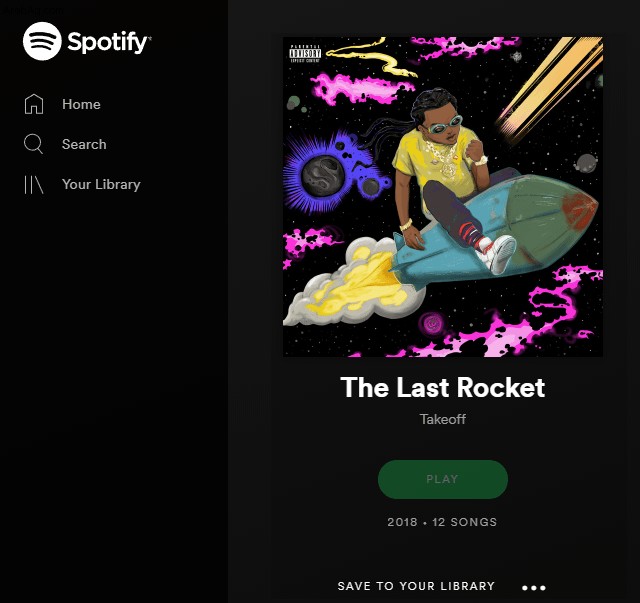
كيف يستخدم Spotify ذاكرة جهازك؟
يستخدم Spotify الذاكرة المتوفرة لسببين. السبب الأول هو تخزين الموسيقى المؤقتة ، أو مقتطفات من الموسيقى للبث ، المعروف أيضًا باسم التخزين المؤقت.
السبب الثاني هو تخزين الموسيقى التي تم تنزيلها في حالة استخدام Spotify Premium وترغب في إتاحة مكتبتك للبث في وضع عدم الاتصال.
بالطبع ، نحن مهتمون بالسبب الأول ، لذا دعنا نوضح ذلك بمزيد من التفصيل.
عندما تقوم ببث أغنية من Spotify ، سيخزن البرنامج المسار في مكان ما في ذاكرة جهازك. من خلال القيام بذلك ، سيتمكن Spotify من تشغيل نفس الأغنية من ذاكرة التخزين المؤقت مباشرةً بدلاً من توصيلها وتدفقها من الخادم.
هذا يعني أنه كلما زاد استخدامك لـ Spotify ، قلت مساحة ذاكرة جهازك. هذا هو السبب في ضرورة تنظيف ذاكرة التخزين المؤقت لجهازك بين الحين والآخر.
سيوضح لك القسم التالي كيفية القيام بذلك.
تنظيف Spotify Cache
نظرًا لأن Spotify متاح لجميع أنظمة التشغيل تقريبًا ، فإن خطوات تنظيف ذاكرة التخزين المؤقت لـ Spotify تعتمد على نظام التشغيل الذي يعمل به جهازك.
مسح Spotify Cache على Mac
إذا كان جهازك يعمل بنظام macOS ، فستحتاج إلى اتخاذ الخطوات التالية لحذف ذاكرة التخزين المؤقت لـ Spotify:
افتح Finder وانقر على "انتقال" أعلى جهاز Mac. ثم انقر فوق "كمبيوتر"
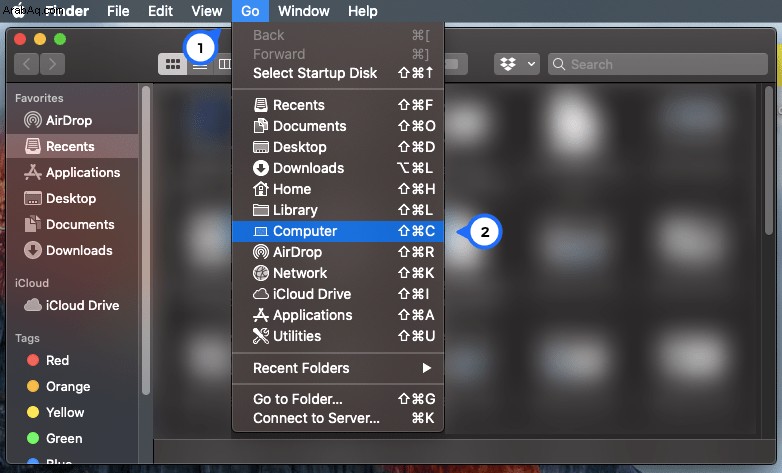
انقر نقرًا مزدوجًا فوق جهاز Macintosh الخاص بك وحدد "المستخدمون". ثم حدد الملف الشخصي الذي تريد مسح ذاكرة التخزين المؤقت عليه.
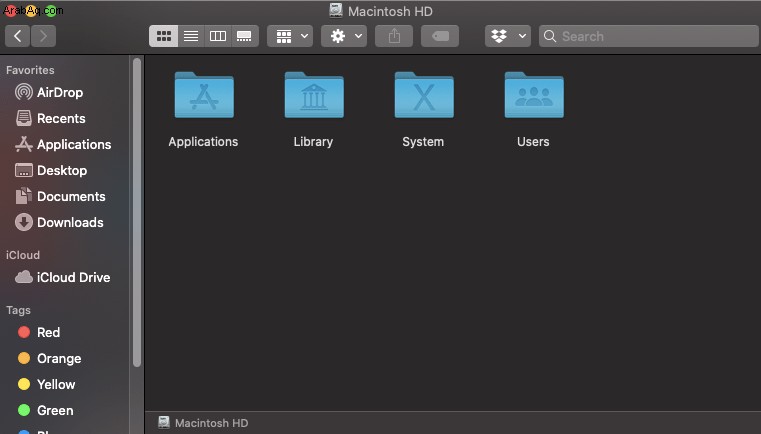
حدد مجلد المكتبة.
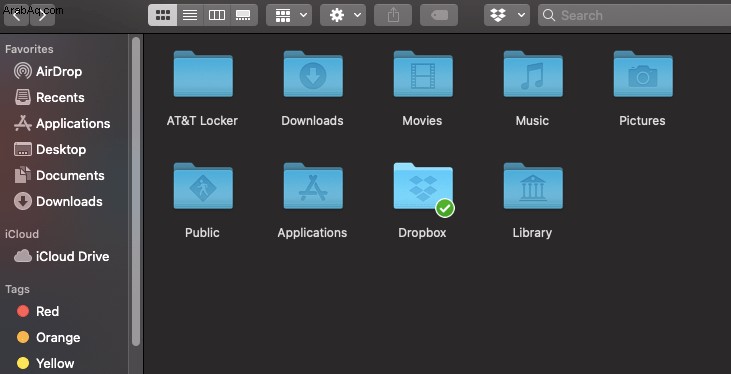
ابحث عن مجلد ذاكرة التخزين المؤقت وافتحه.
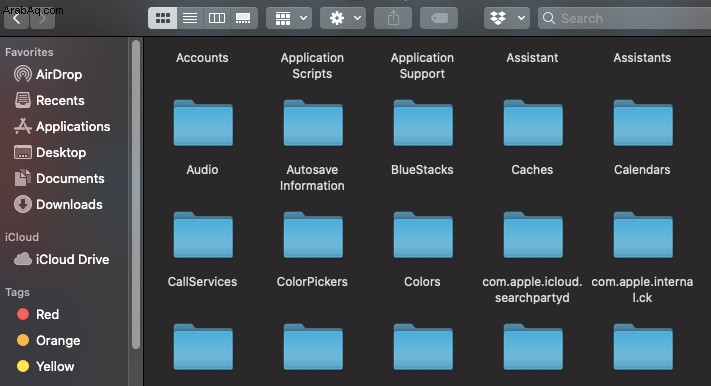
ابحث عن “com.spotify.client”.
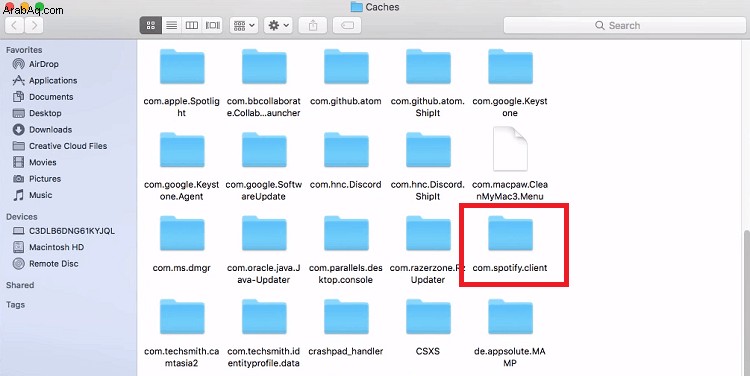
احذف المجلد الموجود داخل "com.spotify.client". يمكنك سحب هذا وإفلاته في سلة المهملات ، أو استخدام Control + click للوصول إلى القائمة لحذف الملف.
في حالة رغبتك أيضًا في مسح ذاكرة التخزين المؤقت للملفات غير المتصلة ، يجب اتباع الخطوات التالية:
- اذهب إلى المكتبة.
- حدد دعم التطبيق.
- انقر فوق Spotify.
- احذف ملف "watch-sources.bnk".
مسح Spotify Cache على Windows
يمكن لمستخدمي Windows الحصول على Spotify إما من الموقع الرسمي للمشغل أو من متجر Windows. ستعتمد عملية حذف ذاكرة التخزين المؤقت على المكان الذي قمت بتنزيل إصدار Spotify منه.
إذا قمت بتنزيل Spotify من الموقع الرسمي ، فقم بما يلي:
- انتقل إلى القرص المحلي (عادةً ما يسمى C).
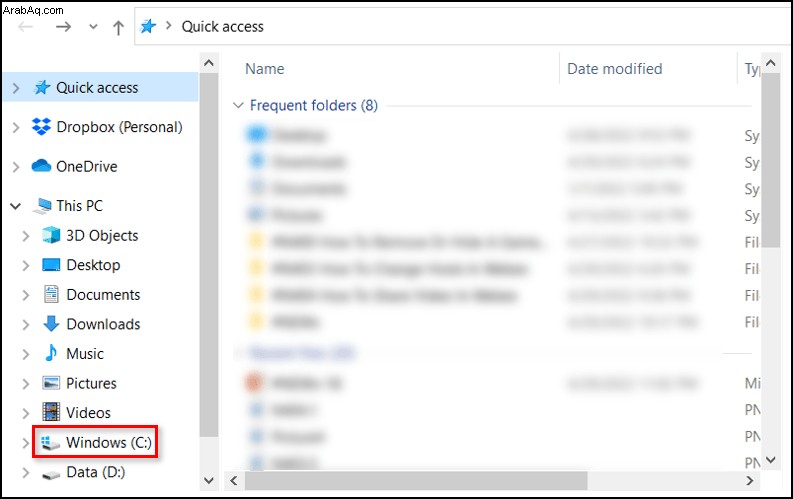
- حدد المستخدمين.
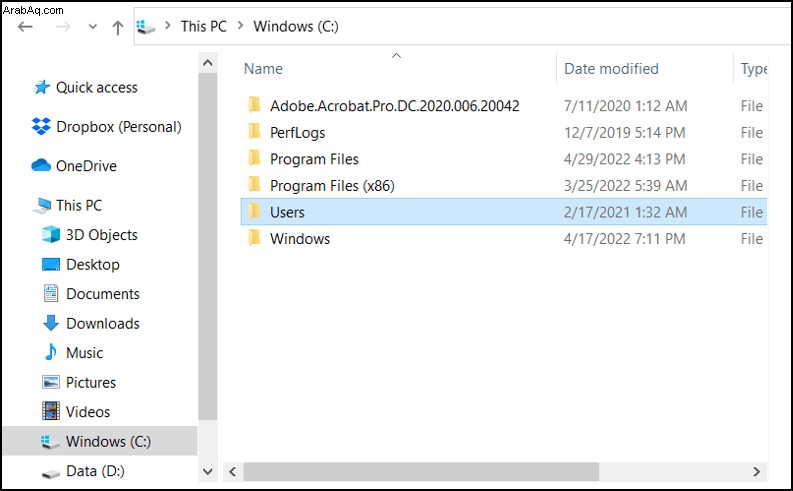
- حدد مجلد اسم المستخدم.
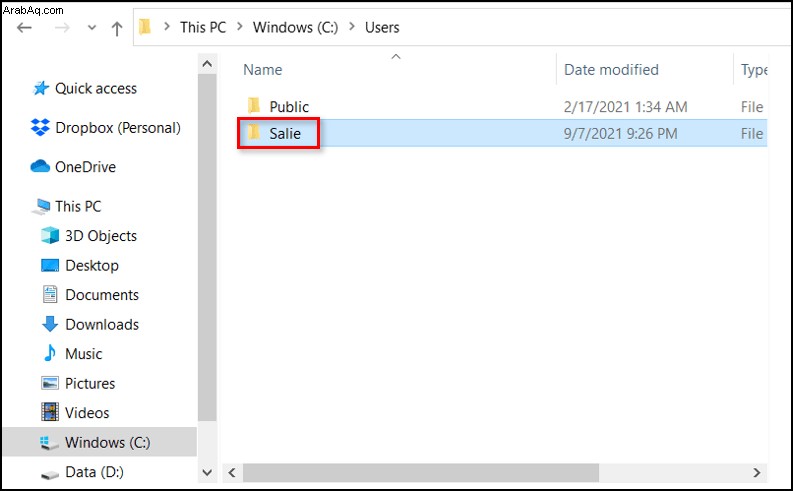
- انقر فوق AppData واختر Local.
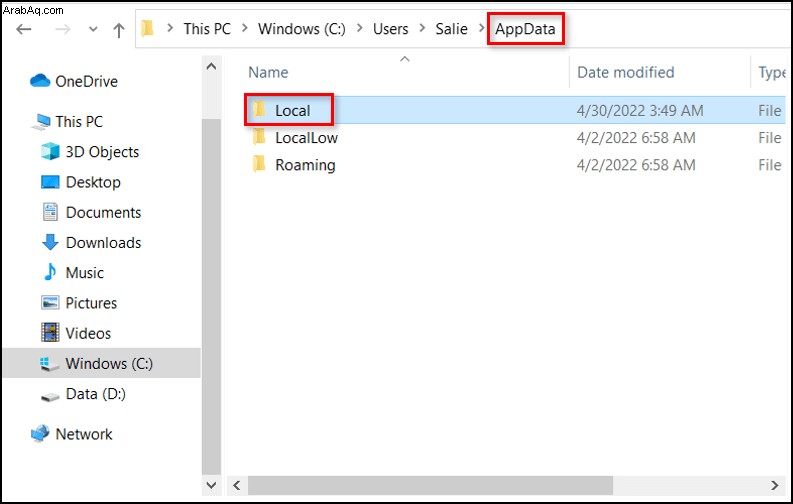
- في المجلد المحلي ، انقر فوق Spotify.
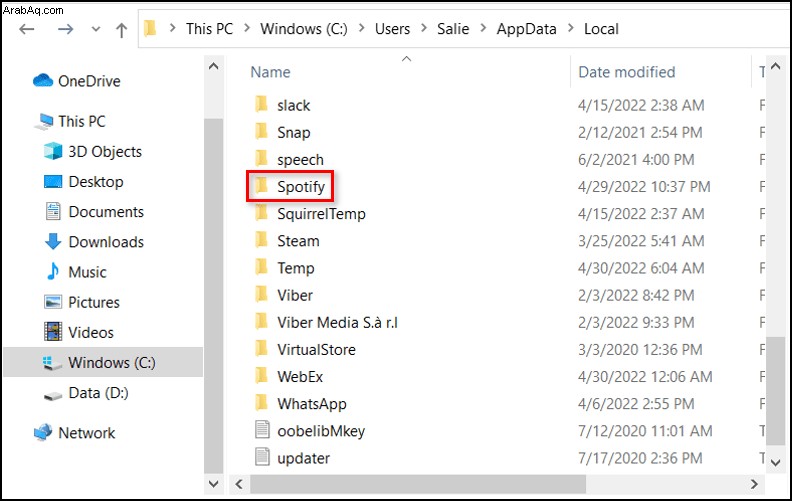
- احذف مجلد التخزين.
إذا حصلت على التطبيق من متجر Windows ، فإليك ما يجب فعله:
- اكتب "٪ appdata٪" في شريط البحث بجهاز الكمبيوتر.
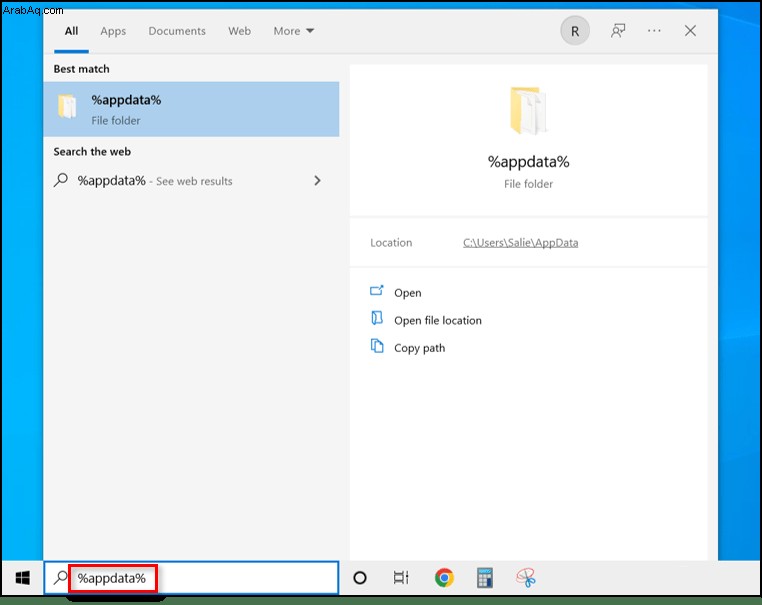
- في شريط العناوين ، انقر على AppData ثم حدد Local.
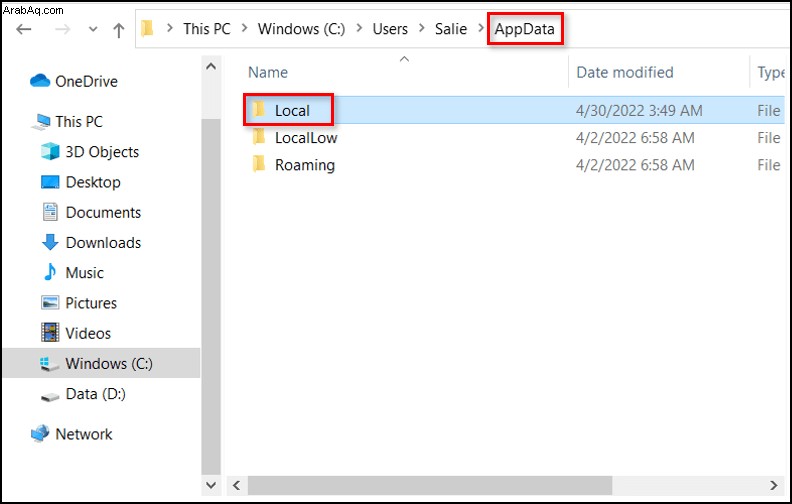
- انقر فوق الحزم.
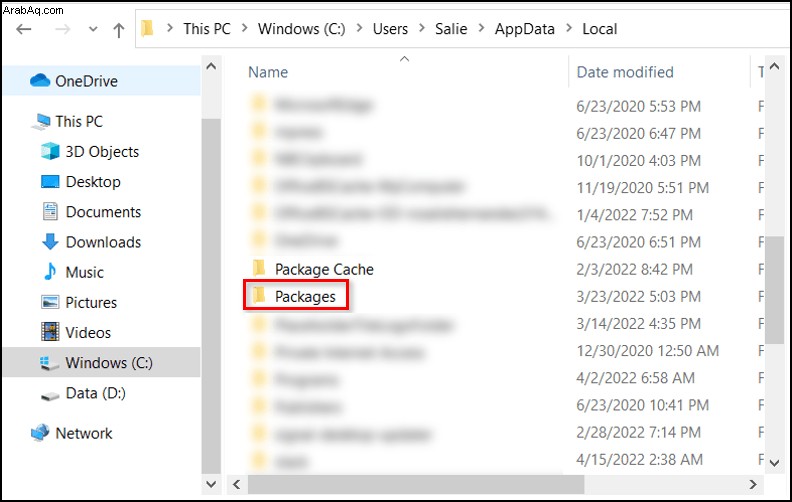
- حدد SpotifyAB.SpotifyMusic_zpdnekdrzrea0.
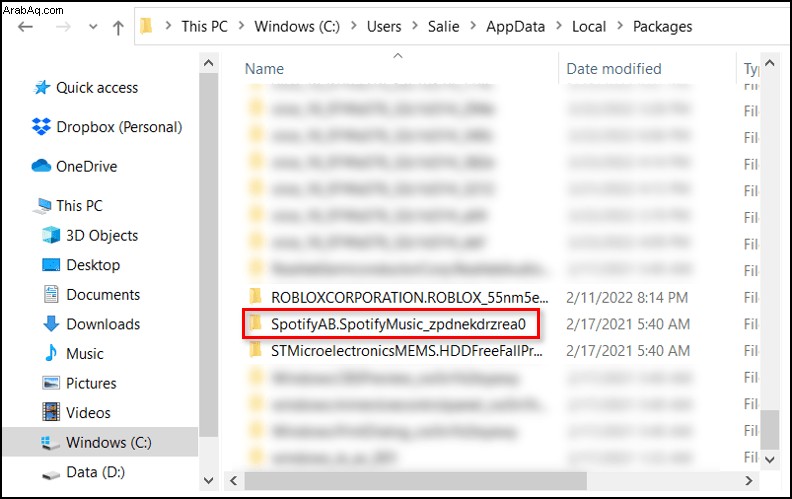
- افتح LocalCache وادخل إلى مجلد Spotify.
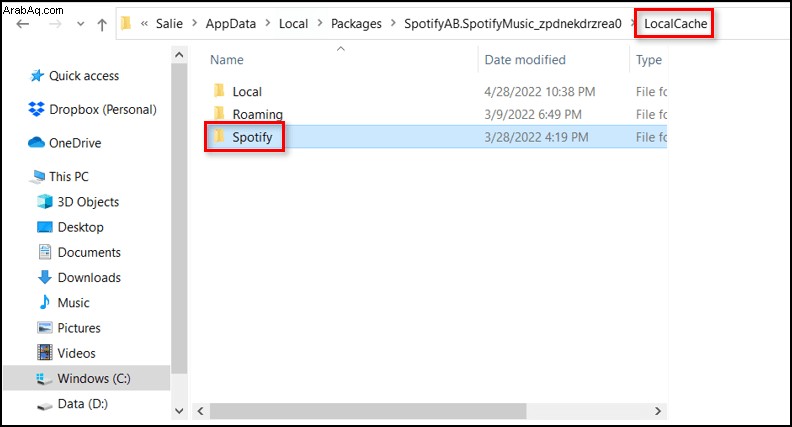
- البيانات المفتوحة.
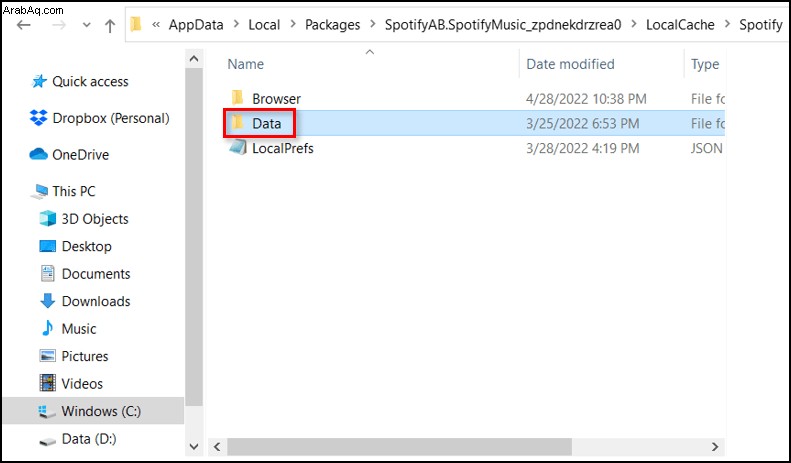
- احذف جميع الملفات والمجلدات الموجودة في مجلد البيانات.
مسح Spotify Cache على iPhone
لمسح ذاكرة التخزين المؤقت لـ Spotify ، ستحتاج إلى زيارة إعدادات بهاتفك وانقر على عام . انقر على مساحة تخزين iPhone ، وحدد موقع " Spotify. "اضغط عليه وحدد" إلغاء تحميل التطبيق . "

كما هو الحال مع مسح ذاكرة التخزين المؤقت على الأجهزة الأخرى ، سيؤدي ذلك إلى إزالة أي ملفات وبيانات مخزنة غير ضرورية. يجب ألا يؤدي تنفيذ هذه الخطوات إلى إزالة أي من قوائم التشغيل داخل التطبيق أو بيانات اعتماد تسجيل الدخول.
بافتراض أنك لا تزال تواجه مشكلة في تخزين Spotify ، يمكنك حذف التطبيق الجديد تمامًا وإعادة تثبيته ، ولكنك ستحتاج إلى تسجيل الدخول مرة أخرى.
مسح Spotify Cache على Android
إذا كنت من مستخدمي Android ، فقم بما يلي لمسح ذاكرة التخزين المؤقت لتطبيق Spotify:
- انتقل إلى "الإعدادات" على هاتفك وانقر على "التطبيقات" (أو التطبيقات بناءً على إصدار نظام التشغيل Android).
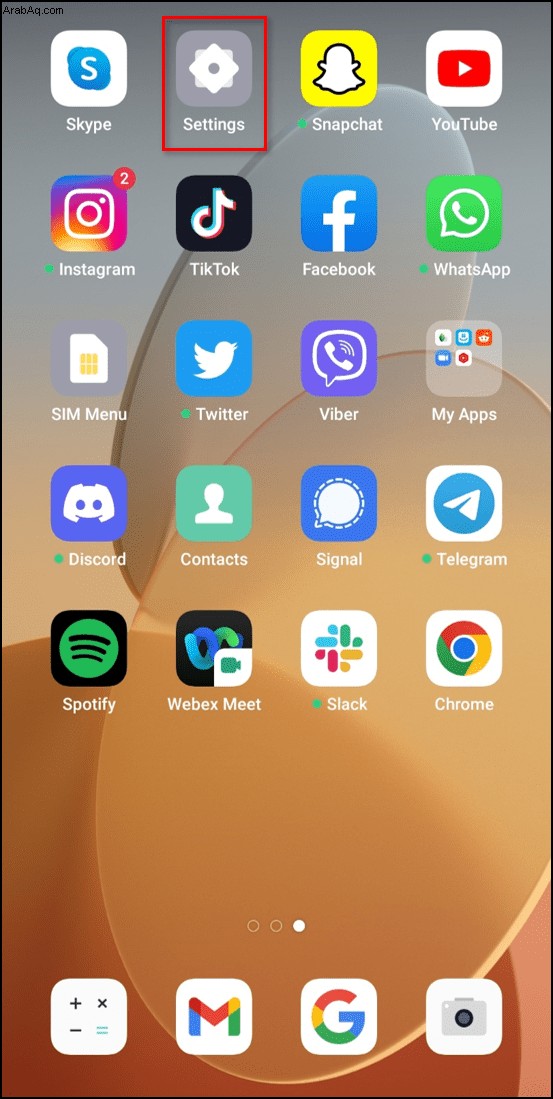
- حدد موقع Spotify وانقر عليه.
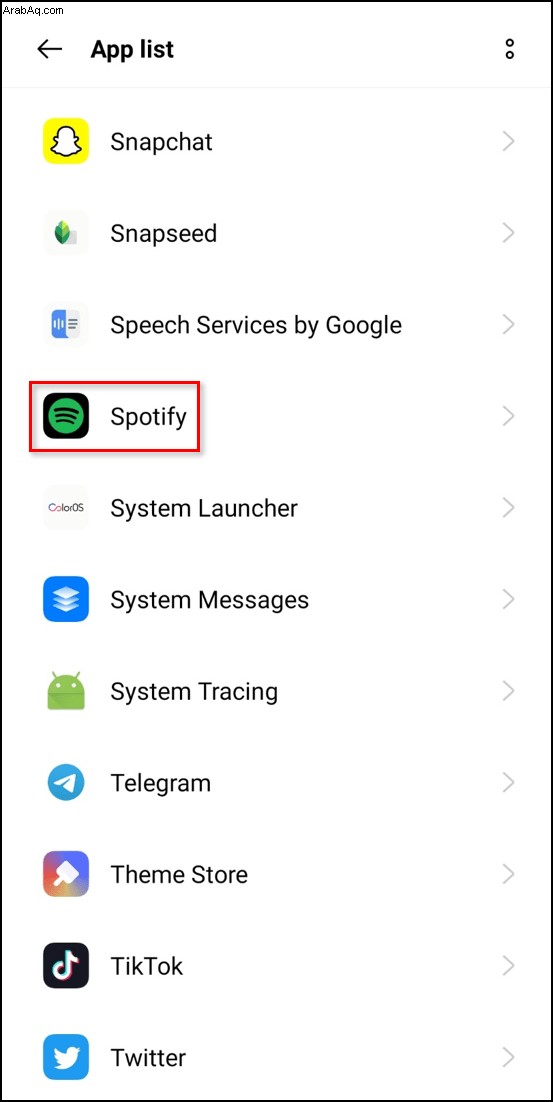
- انقر على "التخزين".
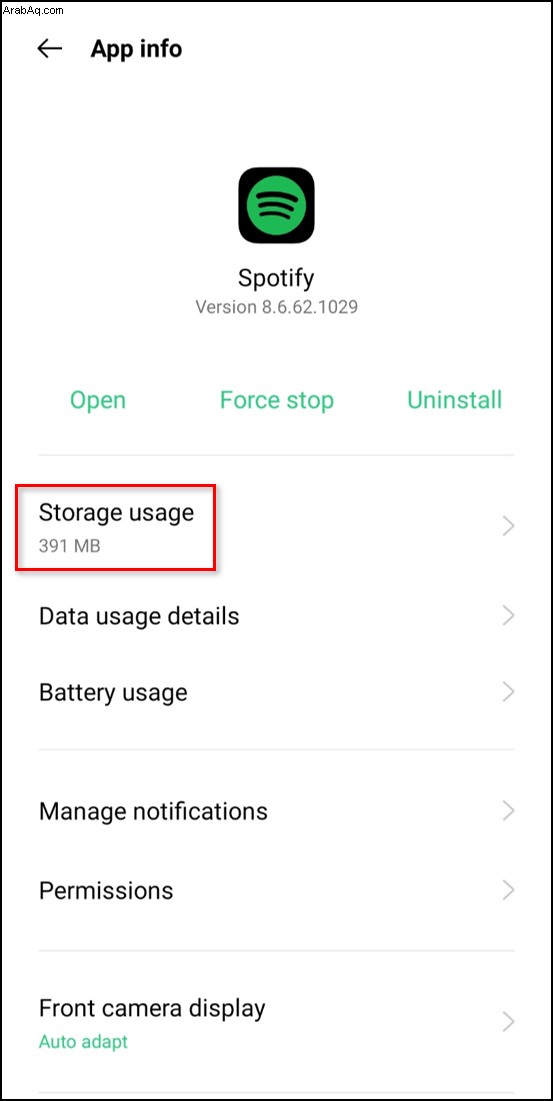
- انقر على "محو ذاكرة التخزين المؤقت".

على غرار إرشادات iOS أعلاه ، لن يؤدي القيام بذلك إلى إزالة بيانات اعتماد تسجيل الدخول (ولكن خيار "مسح البيانات" سيفعل ذلك). في حالة استمرار مواجهة مشكلات التخزين مع Spotify ، امسح البيانات أو احذف التطبيق وأعد تثبيته تمامًا.
مسح ذاكرة التخزين المؤقت في Spotify
يمكنك أيضًا مسح ذاكرة التخزين المؤقت لـ Spotify من داخل التطبيق. تختلف التعليمات قليلاً حسب نظام التشغيل الذي تستخدمه لكنها تبدأ بنفس الطريقة.
افتح Spotify واضغط على إعدادات الترس في الزاوية اليمنى العليا.
إذا كنت تستخدم iOS انقر على " التخزين . "ثم انقر على" حذف ذاكرة التخزين المؤقت . "
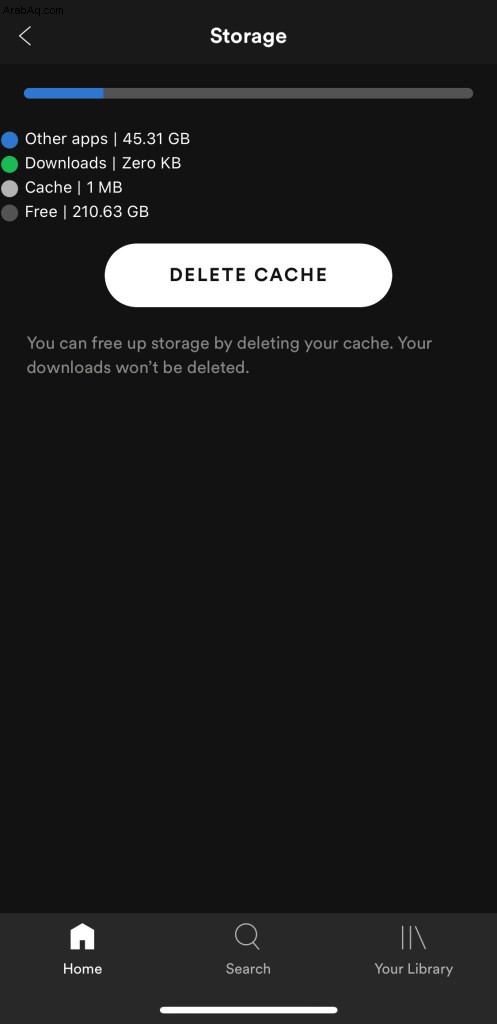
إذا كنت تستخدم Android انقر على " مسح ذاكرة التخزين المؤقت . "

إخلاء مساحة أكبر على جهازك
بغض النظر عن الجهاز الذي تستخدمه ، فإن ضمان وجود مساحة تخزين كافية دائمًا أمر بالغ الأهمية إذا كنت تريد أن يعمل الجهاز بشكل صحيح.
مثل كل برنامج تقوم بتشغيله على جهازك ، يعتمد Spotify على الذاكرة لتقديم خدمة مثالية دون استهلاك قدر كبير من النطاق الترددي. سواء كنت تبحث عن تفريغ مساحة تخزين أو حذف الأغاني التي نزلتها للاستماع إليها في وضع عدم الاتصال ، يمكنك القيام بذلك عن طريق مسح ذاكرة التخزين المؤقت لـ Spotify.